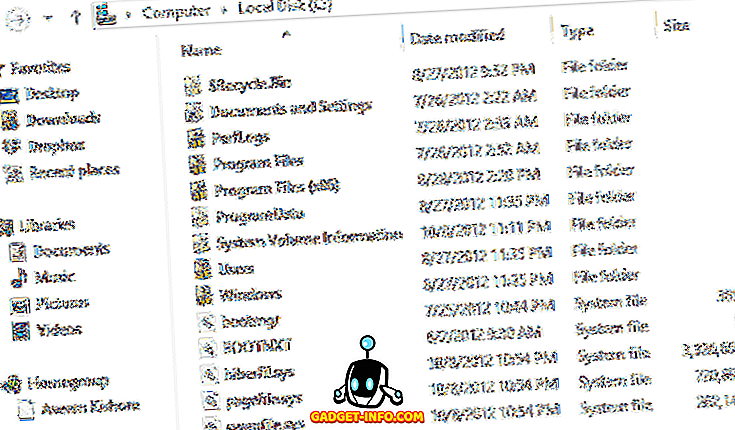Googleは本日、Google I / Oで新しいAndroid P Betaを公開しました。そしてboyはそれが大量の新機能と改善をもたらします。 新しいジェスチャーベースのナビゲーションが脚光を浴びる一方で、Googleはまた、ユーザーエクスペリエンスを向上させるために、内部に多数の改善を加えました。 電池寿命がユーザーからの要求になってきているので、GoogleはAndroid Pでより良くそして効果的な電池管理を約束しました。Doze、今年はAndroid Pで、GoogleはApp Standbyをもたらしました。バケツ アプリスタンバイバケットを使用すると、バックグラウンドで実行されているアプリをより細かく制御できるようになり、バッテリーの寿命に影響を与えます。 しかし、その使用方法について説明する前に、App Standby Bucketが正確にどのようなものであるかについて説明しましょう。
アプリスタンバイバケットとは何ですか?
App Standby Bucketsは、Android P Developer Preview 2で導入された新しい省電力ツールです。基本的に、アプリを使用する頻度に基づいてアプリを分類し、それに応じてデバイスリソースへのアクセスを制限します。 これは動的プロセスであり、システムは各アプリを優先度バケットに割り当ててから、必要に応じてアプリを再割り当てします。
Googleによると、4つの主要なApp Standby Bucketがあります。
アクティブ
ユーザーが現在アプリを使用している場合、アプリはアクティブバケットに入っていると言われます。次に例を示します。
- アプリがアクティビティを開始しました
- アプリはフォアグラウンドサービスを実行しています
- アプリには、フォアグラウンドアプリによって使用されるコンテンツプロバイダーに関連付けられた同期アダプターがあります。
- ユーザーがアプリからの通知をクリックした
そのため、アプリがアクティブバケットにある場合、システムはアプリのジョブ、アラーム、またはFCMメッセージに制限を設けません。
ワーキングセット
アプリが頻繁に実行される場合、そのアプリはワーキングセットバケットに入っていると言われますが、現在アクティブではありません。 たとえば、ユーザーがほとんどの日に起動するソーシャルメディアアプリはワーキングセットに含まれる可能性があります。 アプリが間接的に使用されている場合、アプリもワーキングセットバケットに昇格されます。 アプリがワーキングセットに含まれている場合、システムはジョブを実行してアラームをトリガーする機能に軽度の制限を課します。
頻繁に
アプリが定期的に使用されている場合、そのアプリは頻繁に使用されていると言われますが、必ずしも毎日ではありません。 たとえば、ユーザーがジムで走っているトレーニング追跡アプリは、頻繁に使用されることがあります。 アプリが頻繁なバケツに入っている場合、システムはジョブを実行してアラームをトリガーする機能に対してより強い制限を課し、優先度の高いFCMメッセージにも上限を課します。
まれな
それが頻繁に使用されていない場合、アプリはまれなバケツにあると言われています。 たとえば、ユーザーがそのホテルに滞在している間だけ実行されるホテルのアプリは、珍しいバケツに入っているかもしれません。 アプリがまれなバケツに入っていると、システムはジョブの実行、アラームのトリガー、優先度の高いFCMメッセージの受信に厳格な制限を課します。 システムは、インターネットに接続するアプリの機能も制限します。
しない
最後に、インストールされたが実行されたことがないアプリには、特別なneverバケットがあります。 システムはこれらのアプリに厳しい制限を課します。
アプリスタンバイバケットの問題
理論的には、App Standby Bucketsは素晴らしい機能のように思えます。 しかし、それを捕まえることが起こるかもしれません。 グーグルが述べたように、 「すべての製造業者は非アクティブなアプリをバケットに割り当てる方法について独自の基準を設定することができます」 。 Googleは、プロセスは動的であり、Androidはユーザーの使用状況に基づいてアプリを分類すると主張していますが、Androidにはこの使用パターンシステムにフォールバックアプリケーションが配置される可能性があります。
それにもかかわらず、ユーザーは自分の好みに基づいて、手動で各アプリのスタンバイバケットを決定することもできます。 そのためには、各アプリに手動でスタンバイバケットを設定する方法を説明しているので、先に進んでください。
手動でスタンバイアプリを使用する方法
注 :私は、Android P Developer Preview 2を実行しているGoogle Pixel 2 XLで次の方法をテストしました。この方法は、Android P Developer Preview 2を実行している他のすべてのデバイスでも同じです。
1.まず、 [設定] - > [システム] - > [電話について]に進みます。

2.ここで、詳細設定をタップして一番下までスクロールします。 「ビルド番号」を 7回タップして開発者向けオプションを有効にします。

3.それが済んだら、 [設定] - > [システム] - > [詳細設定] - > [開発者オプション]の順に選択します。

4.ここに来たら、一番下までスクロールします。 「スタンバイアプリ」をタップします 。

それで終わりです。 これで、デバイスにインストールされているすべてのアプリのリストが表示されます。 単にあなたがのスタンバイバケットを変更したい任意のアプリをタップします 。 前述の4つの主要なスタンバイバケットから選択するためのリストを取得する必要があります。

Android Pのスタンバイアプリでバッテリー寿命を伸ばす
まあ、Dozeと同じように、App Standby Bucketsはより良いバッテリバックアップを約束することを目指しています。 上記のガイドを使用すると、OEMに任せるのではなく、好みのアプリバケットにアプリを割り当てる際に手動で制御できるようになります。 一方、PixelデバイスでAndroid Pを実行している場合は、Androidが自動的にプロファイリングを行います。 App Standby Bucketによるバッテリー寿命への実際の影響は、数日使用した後にしか現れないでしょうが、その機能自体はかなり素晴らしいようです。